不同配置怎么玩流放2 ?低配推荐设置
09/25220 浏览综合
第一部分:什么配置能玩?
官方最低配置的显卡要求是RTX 2060,实测GTX1060且CPU不低于i5-10500也可以体验,可以做一些优化配置。
另外非常重要,务必安装到固态硬盘,机械硬盘可能存在读取卡顿的问题,遇到问题先检查一下安装盘在哪。
1、最低配置推荐
系统:Windows 10 或更高版本
CPU:Intel Core i5-10500 或 AMD Ryzen 5 3700X
内存:16 GB
显卡:NVIDIA GeForce RTX 2060 或 Intel Arc A770 或 ATI Radeon RX 5600XT
存储空间:130 GB 可用空间
2、如果显卡配置比较低(比如GTX 1060),墙裂推荐设置:
【最高画质】改为“最高性能”;
【材质质量、阴影质量、光线质量、水细节程度】改为低;
【光晕效果】改为25%;
【画面】改为窗口或全屏窗口模式。
第二部分:显卡专项优化(根据硬件选择)
1、 英伟达显卡用户快速设置界面参考,提高帧率流畅度
*显示模式可选窗口模式或者全屏窗口模式;
*升级模式如有DLSS可开启,如没有则选择NIS默认。
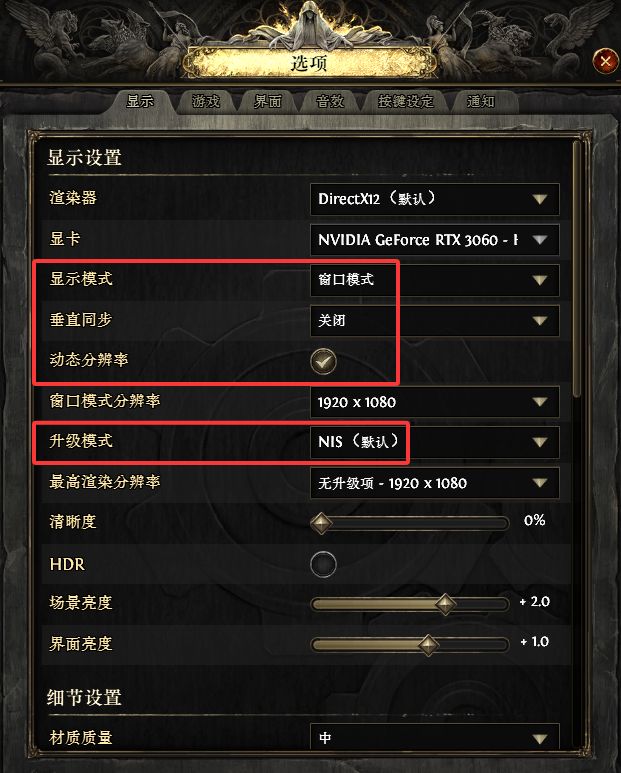
*材质质量选“中”,材质过滤“4 x 异性过滤”,其余质量改为“低”
*动态剔除建议多核CPU用户开启
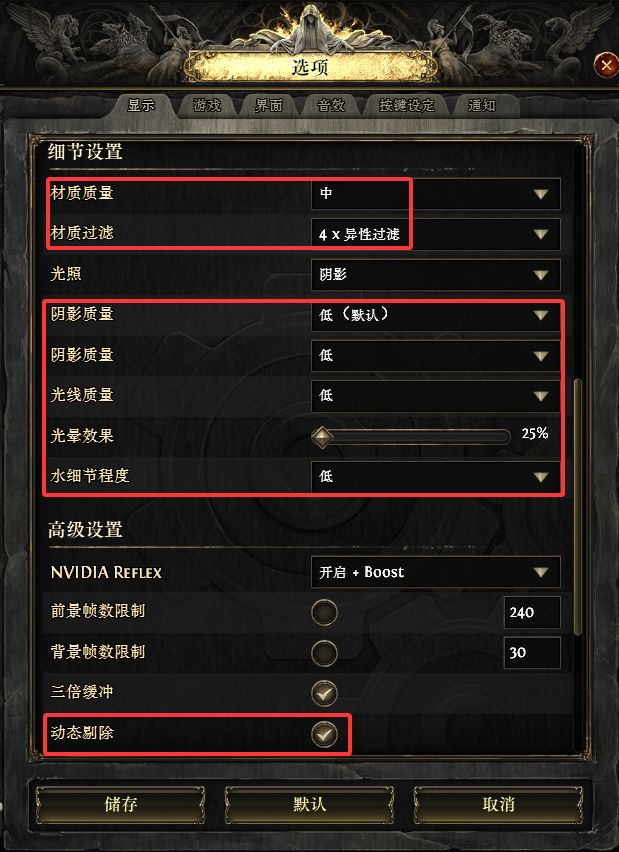
2、AMD显卡游戏时出现花屏、画面卡顿问题,如何解决?
先确定自己的显卡型号和驱动型号,如果当前版本遇到花屏,回退显卡驱动至上一个稳定版本(如24.6.1)可以尝试解决。
第三部分:系统级优化设置(通用方法,效果显著)通过以下系统级设置,可引导游戏进程优先使用CPU性能核心与独立显卡,缓解因资源调度不当导致的卡顿。
1. 设置进程优先级:
启动游戏后,通过任务管理器(详细信息页签)找到PathOfExile_x64.exe进程,右键点击“设置优先级”设置为“高”。此操作需在每次启动游戏后手动进行。
2. 禁用全屏优化/开启管理员运行:
找到游戏安装目录下的PathOfExile_x64.exe文件,右键打开“属性”,在“兼容性”页签中勾选“禁用全屏优化”和“以管理员身份运行此程序”。
3. 调整电源计划:
于Windows控制面板的“电源选项”中,将计划方案更改为“高性能”。
4. 关闭后台服务:
在Windows“设置”-“游戏”中,关闭“Xbox Game Bar”功能,防止其后台录制占用资源。
5. 开启硬件加速:
在Windows“设置”-“系统”-“屏幕”-“显示卡”中,开启“硬件加速GPU计划”功能。
6. 指定高性能显卡:
在“NVIDIA控制面板”中,为PathOfExile_x64.exe单独添加“程序设置”,勾选“纹理过滤-质量“为高性能”、”电源管理模式”为“最高性能优先”,并选择首选图形处理器,确保使用独立显卡。

第四部分:常见问题快速排查
1、进入游戏后黑屏,长时间显示齿轮加载图标
首次启动游戏、更新显卡驱动或大幅调整画质,系统会重新编译着色器缓存。这个时候不要忙着去打怪,缓慢行动,通常 5 分钟左右会好。非常建议更换渲染器,亲测很有效。更换更换渲染器:选择设定,在“显示”-“渲染器”,切换为“Vulkan”。
2、进入第四章城镇后卡顿明显
城镇人比较多,而且场景复杂,如果非常卡,可以传到前三章主城去,进异界后传自己藏身处就可以避免。
3、在游戏过程中遇到黑屏、闪退的问题
按F1查看性能监控,可以看到帧率、延迟、CPU运行情况等数值。如果遇到某数值条拉满的情况,说明相应性能存在一定压力。比如“SHADER”满条说明正在渲染,这时不要频繁操作,卡顿会很明显。等“SHADER”条降下来卡顿就会消失。
如果频繁闪退,估计是文件损坏(特别是如果用了别的补丁之类时),先尝试修复游戏:点击wegame右上角设置,选“版本修复”修复至稳定版,然后更新游戏,重新进入。

